重装系统怎么使用呢?我们都知道要想使用一键重装软件的话,就必须保证重装的是可以正常使用的,因为如果系统崩溃的话是没有办法使用一键重装软件的.好了,下面小编就小鱼的方法传授给你们.
小鱼一键重装系统是一款傻瓜式的在线重装软件 , 用户无需明白装机流程 , 只需完成几个简单的步骤 , 即可完成电脑重装系统的问题 。 下面 , 小编就给大家介绍小鱼一键重装系统的使用方法 , 希望对大家有所帮助 。
小鱼一键重装系统怎么使用呢?我们都知道要想使用一键重装软件的话 , 就必须保证重装的是可以正常使用的 , 因为如果系统崩溃的话是没有办法使用一键重装软件的 。 好了 , 下面小编就小鱼一键重装系统的方法传授给你们 。
【目前干净的一键重装系统 教你如何使用小鱼一键重装系统】1、 在官网下载小鱼一键重装系统软件 , 官网地址:http://www.xiaoyuxitong.com/
2、 打开运行小鱼一键重装系统软件 , 打开前先关闭所有的杀毒软件 , 避免因拦截造成重装过程失败 。

文章插图
重装系统图-1
3、 打开软件后默认打开一键装机界面 , 这里选择系统重装 。 软件里面还有很多实用的功能 , 有兴趣可以自己探索下 。
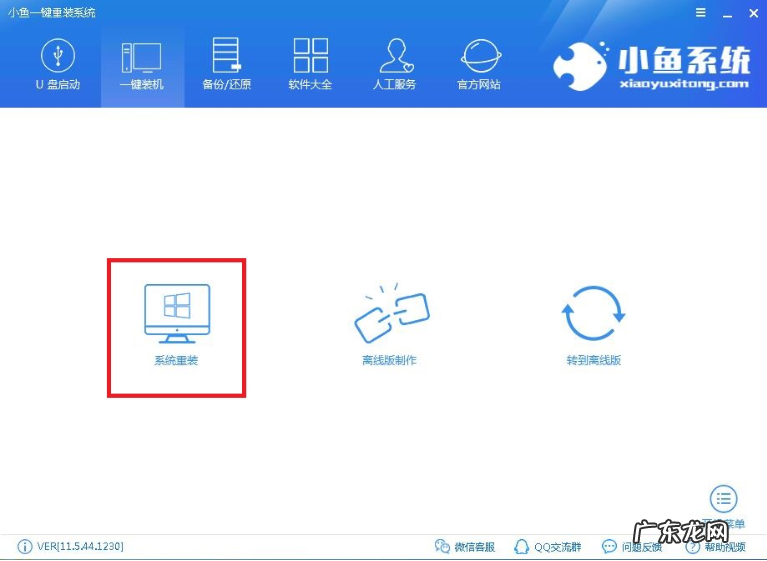
文章插图
小鱼图-2
4、 检测电脑的系统及硬件环境 , 这里可以看到自己电脑的一些信息 , 点击下一步 。
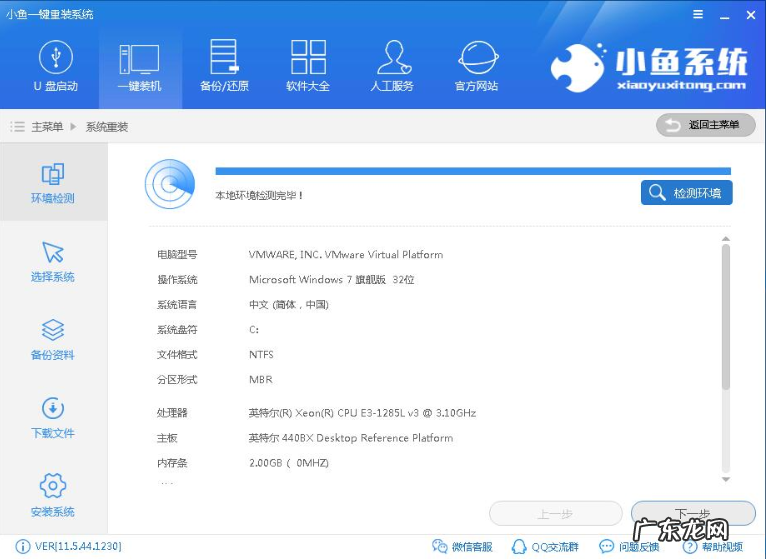
文章插图
重装系统图-3
5、 选择系统 , 你需要重装什么系统就选择什么系统 , 我们选择Win10系统 , 点击下一步 。

文章插图
小鱼图-4
6、 可以选择备份系统盘(C盘)的资料 , 如果没什么重要的资料建议不备份 , 以免浪费大量的时间 , 点击下一步后点击安装系统 。
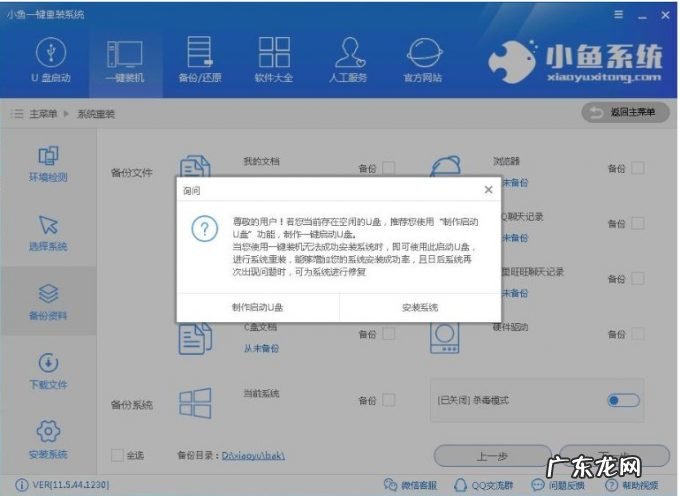
文章插图
重装系统图-5
7、 开始下载win10系统镜像文件 , 耐心等待下载完成即可 。

文章插图
小鱼图-6
8、 系统下载完成后 , 小鱼将会校验系统文件MD5值 , 完成后会自动重启进行系统重装 。
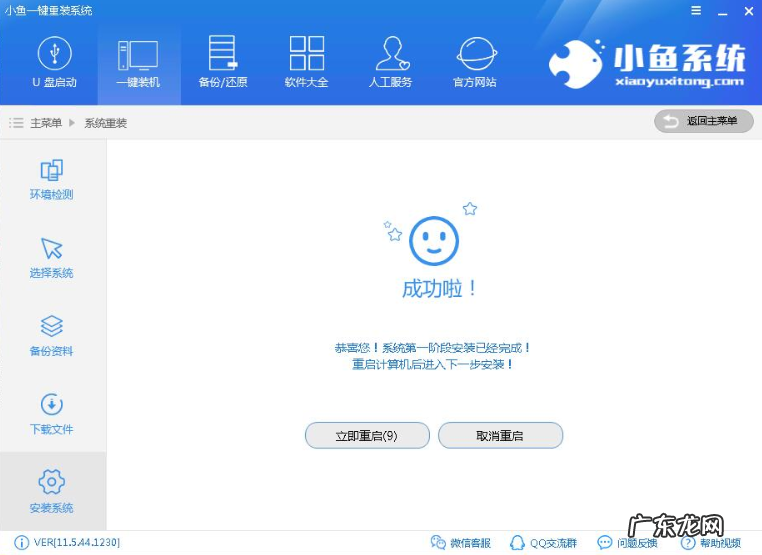
文章插图
小鱼一键重装系统图-7
9、 重启系统后选择Windows PE 64位开始安装 , 这一步win8/win10相比于win7与xp系统有些不一样 。

文章插图
重装系统图-8
10、 之后进入Ghost还原系统过程 , 这个过程完成后会自动重启电脑
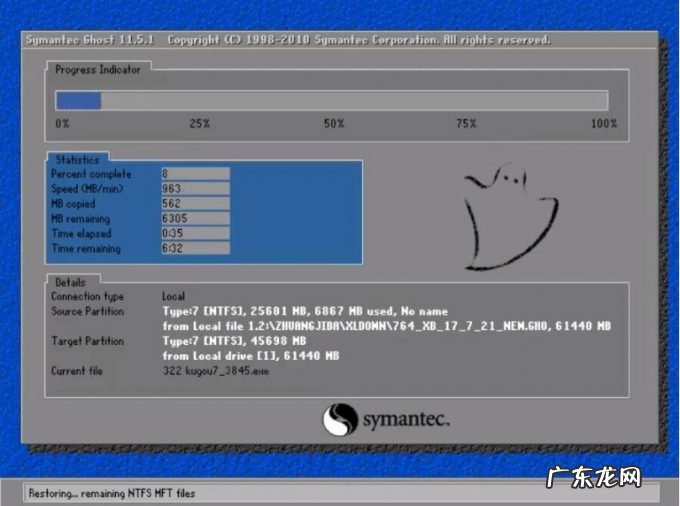
文章插图
小鱼图-9
11、 重启后进去系统的部署安装过程 , 设置系统及安装驱动程序 。

文章插图
小鱼一键重装系统图-10
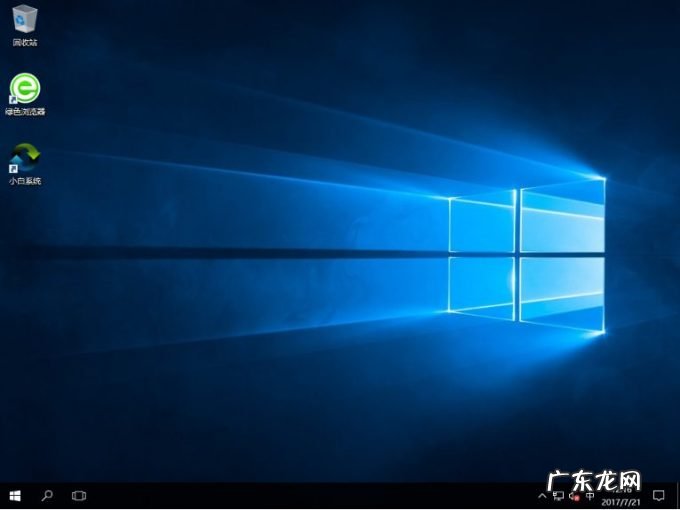
文章插图
小鱼一键重装系统图-11
以上就是小鱼一键重装系统的方法了 , 是不是很简单呢?
- 健身圈中的霸王背、虎背、圣诞树背和坦克背是怎么样的?
- 天猫专卖店和专营店的区别,两者有何标志?
- 我的世界怎么添加皮肤 我的世界怎么加皮肤
- 我的世界怎么传送坐标 我的世界怎么传送坐标
- 我的世界怎么下马背手机版 我的世界怎么下马
- 适合一个人孤独的名字六个字 适合一个人孤独的名字
- 描写秋天银杏树落叶的优美段落 描写秋天的银杏树的段落
- 我的世界端游快捷键大全 我的世界快捷键大全
- 人物描写眼睛的片段200字 人物描写眼睛的片段
- 我的世界引雷附魔书可以附到什么东西 我的世界引雷附魔书有什么用
特别声明:本站内容均来自网友提供或互联网,仅供参考,请勿用于商业和其他非法用途。如果侵犯了您的权益请与我们联系,我们将在24小时内删除。
